Pendahuluan
Memulai ulang Windows Explorer di Windows 11 dapat secara efektif menyelesaikan masalah umum seperti taskbar yang membeku, menu mulai yang tidak responsif, atau ikon desktop yang menghilang. Sebagai antarmuka penting untuk mengelola file, folder, dan aplikasi, mengetahui cara memulainya kembali dengan cepat dapat menghemat waktu dan mencegah frustrasi yang tidak perlu.
Gangguan kecil pada Windows Explorer adalah hal yang umum dan memulai ulang yang sederhana sering kali dapat menyelesaikannya tanpa perlu memulai ulang sistem sepenuhnya. Proses ini membantu menyegarkan kinerja sistem dengan cepat, menangani berbagai skenario umum yang mungkin sebaliknya mengganggu alur kerja Anda.

Memahami Peran Windows Explorer di Windows 11
Windows Explorer, yang juga dikenal baru-baru ini sebagai File Explorer, sangat penting untuk mengelola file dan folder di sistem Windows 11 Anda. Ia membentuk tulang punggung komponen sistem kunci seperti taskbar, menu Mulai, dan interaksi desktop. Selain sekadar manajemen file, Explorer juga menangani komponen antarmuka yang penting untuk interaksi pengguna harian.
Masalah dengan Windows Explorer dapat sangat memengaruhi pengalaman pengguna secara keseluruhan. Oleh karena itu, memahami cara menangani masalah-masalah ini melalui restart memastikan fungsionalitas inti dapat berjalan dengan lancar. Memulai ulang Windows Explorer memberikan penyegaran sistem yang langsung, yang sering kali menyelesaikan masalah antarmuka kecil dengan cepat.
Alasan Memulai Ulang Windows Explorer
Ada beberapa skenario di mana memulai ulang Windows Explorer bisa menguntungkan. Dari menyelesaikan gangguan hingga meningkatkan kinerja, pertimbangkan situasi-situasi ini:
- Elemen Desktop Tidak Responsif: Jika taskbar atau desktop Anda menjadi tidak responsif, memulai ulang Explorer dapat dengan cepat mengembalikan fungsionalitas.
- Kinerja Setelah Pembaruan: Setelah pembaruan sistem besar, Explorer mungkin menjadi lambat atau gagal mencerminkan perubahan hingga di-restart.
- Penurunan Kinerja: Penurunan kinerja yang sering atau crash yang tidak dapat dijelaskan sering kali dapat diatasi dengan memulai ulang Explorer.
- Kebutuhan Pengembang: Pengembang atau penggemar teknologi mungkin perlu memulai ulang Explorer untuk menerapkan atau menguji perubahan secara efektif.
Memulai ulang Windows Explorer adalah solusi sederhana yang melewati kebutuhan untuk reboot sistem penuh, secara efisien menyelesaikan gangguan kecil yang mungkin menjadi pengganggu.

Metode 1: Memulai Ulang Windows Explorer melalui Task Manager
Task Manager menawarkan metode paling sederhana untuk memulai ulang Windows Explorer di Windows 11, ideal untuk pengguna yang mencari solusi cepat:
- Buka Task Manager: Tekan ‘Ctrl + Shift + Esc’ untuk segera meluncurkan Task Manager.
- Temukan Windows Explorer: Arahkan ke tab ‘Processes’ untuk menemukan ‘Windows Explorer.
- Restart Proses: Klik kanan pada ‘Windows Explorer’ dan klik ‘Restart.’ Antarmuka desktop Anda akan menghilang sejenak, menunjukkan restart sedang berlangsung.
Menggunakan metode ini menawarkan pendekatan langsung untuk menyelesaikan masalah Explorer, memungkinkan Anda dengan cepat mengendalikan kembali lingkungan desktop Anda.
Metode 2: Menggunakan Command Prompt untuk Memulai Ulang Explorer
Untuk pengguna yang nyaman dengan baris perintah, menggunakan Command Prompt memberikan keuntungan teknis yang cepat dan efisien, terutama selama pemecahan masalah:
- Buka Command Prompt: Masukkan ‘cmd’ di bar pencarian Windows dan pilih ‘Run as administrator.
- Eksekusi Perintah Restart: Ketik ‘taskkill /f /im explorer.exe’ untuk menghentikan Explorer. Lanjutkan dengan ‘start explorer.exe’ untuk memulainya kembali.
Perintah-perintah ini menghentikan dan kemudian memulai ulang Explorer, memberikan penyegaran bersih dengan gangguan minimal bagi pengguna yang terbiasa dengan proses baris perintah.
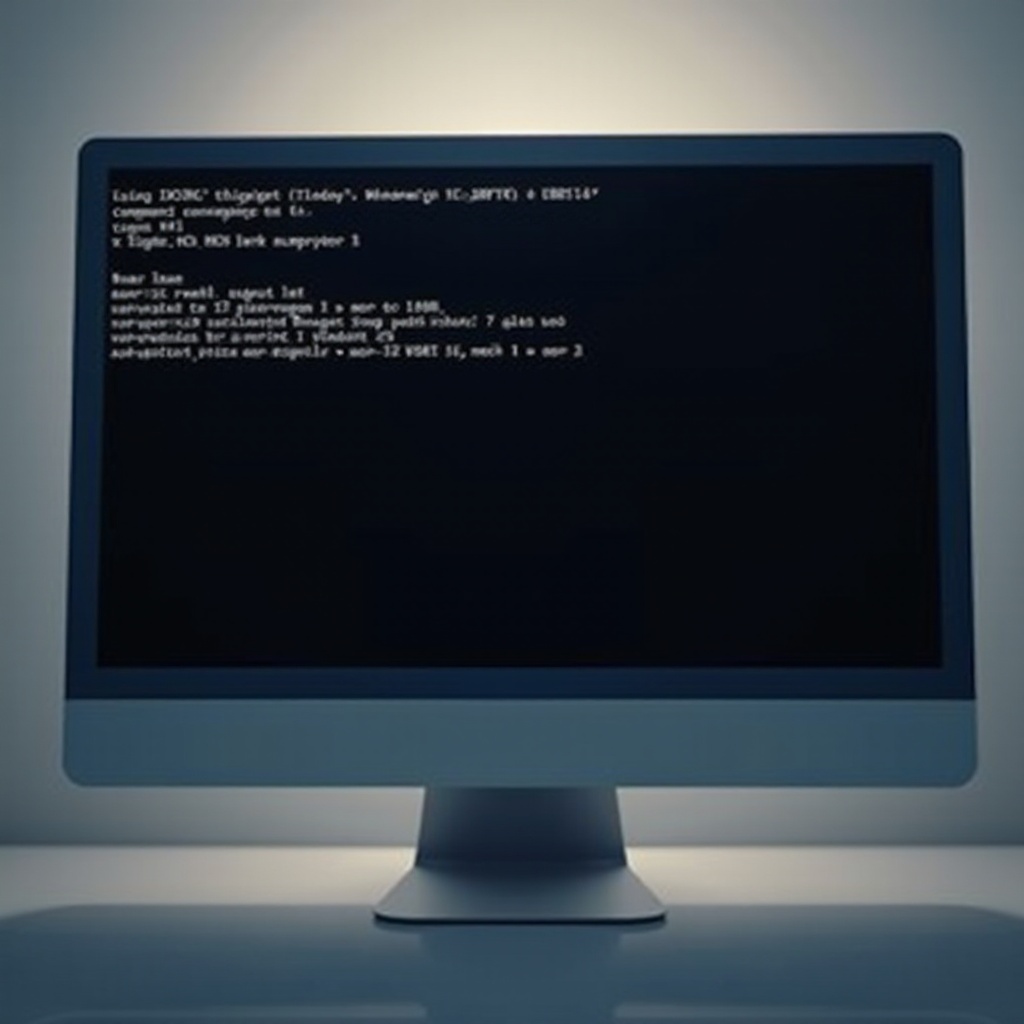
Metode 3: Memanfaatkan PowerShell untuk Memulai Ulang Explorer
PowerShell menawarkan alternatif, terutama berguna bagi pengguna yang ingin mengintegrasikan scripting atau otomatisasi ke dalam alur kerja mereka:
- Buka PowerShell: Cari PowerShell dan jalankan sebagai administrator.
- Masukkan Perintah-perintah: Gunakan ‘Stop-Process -Name explorer -Force’ untuk menghentikan Explorer dan ‘Start-Process explorer’ untuk memulainya kembali.
Dengan PowerShell, Anda dapat menyusun skrip untuk tugas otomatis atau operasi lanjutan, memberikan fleksibilitas dan efisiensi dalam mengelola restart Explorer.
Masalah Umum dan Tips Pemecahan Masalah
Memulai ulang Windows Explorer umumnya menyelesaikan sebagian besar masalah, tetapi jika masalah terus berlanjut, pertimbangkan untuk memulai ulang sistem Anda atau menangani area pemecahan masalah umum:
- Periksa Pembaruan: Pastikan Windows tidak menunda pembaruan krusial yang dapat menyebabkan ketidakstabilan.
- Pemindaian Malware: Jalankan pemindaian keamanan untuk menyingkirkan perangkat lunak berbahaya yang mempengaruhi Explorer.
- Log Sistem: Gunakan Event Viewer untuk menyelidiki kesalahan yang mungkin memberikan wawasan ke masalah yang lebih dalam.
Menyelesaikan area-area ini dapat memastikan Explorer berfungsi dengan efisien, mencegah masalah berulang dan mempertahankan kinerja sistem.
Praktik Terbaik untuk Mempertahankan Kinerja Windows Explorer
Menjaga kinerja optimal Windows Explorer dapat meminimalkan kebutuhan untuk memulai ulang yang sering. Terapkan praktik terbaik ini:
- Pembaruan Reguler: Secara teratur memperbarui sistem Anda untuk mendapatkan manfaat dari fitur baru dan peningkatan keamanan.
- Kelola Item Startup: Batasi aplikasi yang berjalan saat boot untuk memastikan hanya proses yang diperlukan yang aktif.
- Pembersihan Rutin: Manfaatkan alat pemeliharaan bawaan untuk membersihkan file dan aplikasi yang tidak perlu secara berkala.
Mengintegrasikan praktik-praktik ini ke dalam manajemen sistem Anda memperkuat kinerja Explorer dan mengurangi gangguan dari gangguan operasional.
Kesimpulan
Memahami cara memulai ulang Windows Explorer dapat memberikan solusi cepat dan efektif untuk masalah kecil yang mempengaruhi lingkungan Windows 11 Anda. Baik melalui Task Manager, Command Prompt, atau PowerShell, masing-masing pendekatan memungkinkan penyegaran cepat untuk mempertahankan efisiensi sistem tanpa reboot penuh. Dilengkapi dengan pengetahuan ini, selesaikan gangguan kecil sistem dengan cepat, memastikan workspace digital Anda tetap fungsional dan efisien.
Pertanyaan yang Sering Diajukan
Apa yang harus saya lakukan jika Windows Explorer tidak dimulai ulang di Windows 11?
Jika Explorer tidak dimulai ulang, coba metode lain, seperti Task Manager. Juga, periksa pembaruan dan jalankan pemindaian malware untuk memastikan stabilitas sistem.
Apakah ada cara untuk mengotomatisasi memulai ulang Windows Explorer?
Ya, gunakan perintah di Command Prompt atau skrip PowerShell untuk otomatisasi, terutama berguna untuk tugas rutin atau kebutuhan pengembangan.
Seberapa sering saya harus memulai ulang Windows Explorer untuk menjaga kinerja optimal?
Tidak ada jadwal tetap. Mulai ulang setelah pembaruan atau jika terjadi penurunan kinerja yang terlihat, tetapi mulai ulang secara teratur tidak diperlukan dengan sistem yang stabil.


